क्या आपकी WordPress site में बहुत सारे spam comments आते है? Spam comments आपकी website ranking में issue पैदा कर सकते है। इस article में, हम आपको बताएँगे Antispam Bee WordPress Plugin का उपयोग करके spam comments कैसे block करें।
Spam Comments आपकी WordPress hosting पर unnecessary space लेते है। WordPress site से spam comments remove और block करने के कई सारे रस्ते है। आप चाहे तो इसे manually एक एक करके remove और delete कर सकते है जिसमें आपको बहुत सारा समय चला जायेगा।
इसके Alternatively आप Antispam Bee plugin का उपयोग करके इन WordPress spam comment से निपट सकते है। यह WordPress comment spam plugin automatically आपके site से पर spam comments को रोकता है।
कंटेंट की टॉपिक
Antispam Bee WordPress Plugin की मदद से Spam Comments रोकना
सबसे पहले अपनी site में Antispam Bee WordPress Plugin install और activate करें। Plugin install करने के लिए यहाँ क्लिक करें। Antispam Bee plugin install करने के बाद Settings >> Antispam Bee पर क्लिक करें।
यहाँ आपको Antispam Bee settings दिखाई देगी जो तीन भागो में divided है – Antispam Filter, Advanced tools, and More options।
Antispam Filter
Antispam Filter settings antispam की basic settings हैं जो आपको spam comments का पता लगाने में मदद करती हैं। इसकी settings के लिए नीचे screenshot follow करें,

इसके अलावा इस section में आप किसी भी specific country के comments block कर सकते है और comment के लिए एक certain language select कर सकते है।
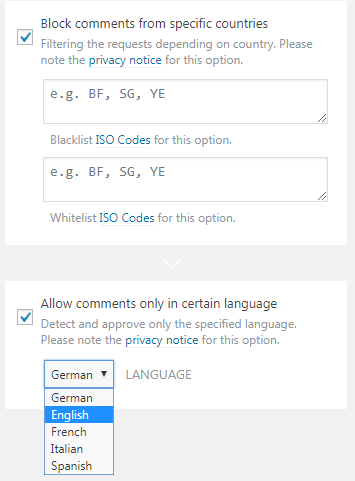
Advanced Tools
Advanced settings में, आप unwanted comments को manage, block and delete के लिए options set कर सकते हैं। इसमें default कुछ settings enable रहती है जिन्हें आप अपनी आवश्यकता अनुसार change कर सकते है।

More Options
यहाँ आपको कुछ changes करने की जरूरत नहीं है। इस option को आप default रहने दें नीचे आप स्क्रीनशॉट में दख सकते है।

Antispam Bee Settings पूरा हो जाने के बाद Save Changes button पर क्लिक करें। आप इस लेख से संबंधित किसी भी प्रकार के प्रश्न या सुझाव के लिए comment कर सकते हैं।
- Akismet plugin क्या है और इसे कैसे उपयोग किया जाया है
- WordPress Blog के लिए Akismet API Key free में कैसे प्राप्त करें
आप अपनी WordPress blog में spam blocker के लिए किस plugin का उपयोग करते है? अगर यह आर्टिकल आपके लिए helpful साबित हुई है, तो इसे share करना न भूलें!
Leave a Reply